Jak naprawić błąd wewnętrzny harmonogramu wideo w systemie Windows 10 [rozwiązany]
Opublikowany: 2021-07-07Szczegółowy przewodnik, jak naprawić wewnętrzny błąd programu Video Scheduler w systemie Windows 10. Przeczytaj cały zapis, aby znaleźć idealny sposób na naprawienie tej niedogodności.
Napotkanie błędów BSOD jest tak denerwujące, ponieważ nie możesz nic zrobić, dopóki błąd nie zostanie rozwiązany. Wszystko, co możesz zrobić, to po prostu usiąść i poczekać, aż komputer zbierze odpowiednie informacje o błędzie i ponownie go uruchomi.
Ostatnio wielu użytkowników systemu Windows 10 otrzymało komunikat o kodzie błędu z informacją o błędzie wewnętrznym harmonogramu wideo. Jest to jeden z tych niebieskich ekranów błędów śmierci, które uniemożliwiają komputerowi wykonanie dowolnego polecenia. Ale na szczęście, podobnie jak inne błędy BSOD, można to również naprawić. W tym artykule nauczysz się prostych taktyk, aby pozbyć się tego błędu BSOD. Ale zanim czekamy na rozwiązania, oto, co to jest wewnętrzny błąd harmonogramu wideo w systemie Windows 10.
Co to jest błąd wewnętrzny harmonogramu wideo?
Gdy pojawi się ten kod błędu, komputer zawiesi się na kilka minut. Przede wszystkim ten błąd występuje z powodu niewłaściwego zachowania kart graficznych. Poza tym przestarzałe sterowniki karty graficznej, wadliwe pliki systemowe, infekcja wirusami i złośliwym oprogramowaniem, uszkodzone klucze rejestru systemu Windows i przestarzały system operacyjny Windows mogą powodować wewnętrzny błąd harmonogramu wideo w systemie Windows 10. Jednak nie panikuj, jak powiedzieliśmy powyżej, błąd też można rozwiązać. Przejdźmy do następnej sekcji, aby dowiedzieć się, jak rozwiązać ten problem.
Najłatwiejsze rozwiązania do naprawy błędu wewnętrznego harmonogramu wideo na komputerze z systemem Windows 10
Tutaj zestawiliśmy 5 rozwiązań, aby nauczyć Cię, jak naprawić błąd wewnętrzny programu Video Scheduler w systemie Windows 10. Chociaż nie musisz wypróbowywać ich wszystkich, po prostu zejdź w dół, aż uzyskasz ten, który najbardziej Ci odpowiada .
Rozwiązanie 1: Zaktualizuj sterowniki urządzeń
Jedną z najbardziej praktycznych taktyk naprawienia wewnętrznego błędu harmonogramu wideo w systemie Windows 10 jest aktualizacja sterowników urządzeń. Ponieważ błąd występuje głównie z powodu przestarzałej grafiki, wyświetlacza i innych sterowników systemowych. Dlatego od czasu do czasu aktualizowanie tych sterowników może rozwiązać ten problem, a także poprawić ogólną wydajność systemu. Możesz wykonać to zadanie ręcznie lub automatycznie. Ale ręczne podejście może być trochę męczące, szczególnie dla tych, którzy nie mają doświadczenia w dziedzinie technicznej.
Dlatego zalecamy skorzystanie z najlepszego narzędzia do aktualizacji sterowników, takiego jak Bit Driver Updater, w celu automatycznej aktualizacji nieaktualnych sterowników. To narzędzie do aktualizacji sterowników oferuje tylko sterowniki z certyfikatem WHQL. Za pomocą tego narzędzia możesz zaktualizować wszystkie nieaktualne sterowniki jednym kliknięciem myszy. Nie tylko to, ale to narzędzie do aktualizacji sterowników oferuje rozwiązania wielu innych problemów związanych z systemem Windows, takich jak częste awarie, łatki o niskim poziomie bezpieczeństwa i tak dalej.
Oto kroki, które należy wykonać, aby zaktualizować sterowniki za pomocą programu Bit Driver Updater:
Krok 1: Naciśnij przycisk pobierania podany poniżej, aby pobrać Bit Driver Updater za darmo.
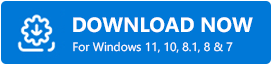
Krok 2: Następnie uruchom plik instalacyjny i przejdź do ekranu, aby zakończyć instalację oprogramowania.
Krok 3: Uruchom narzędzie do aktualizacji sterowników w jednym miejscu i pozwól mu zakończyć proces skanowania .
Krok 4: Teraz zawiera szczegółową listę nieaktualnych sterowników, musisz sprawdzić całą listę i kliknąć opcję Aktualizuj wszystko .
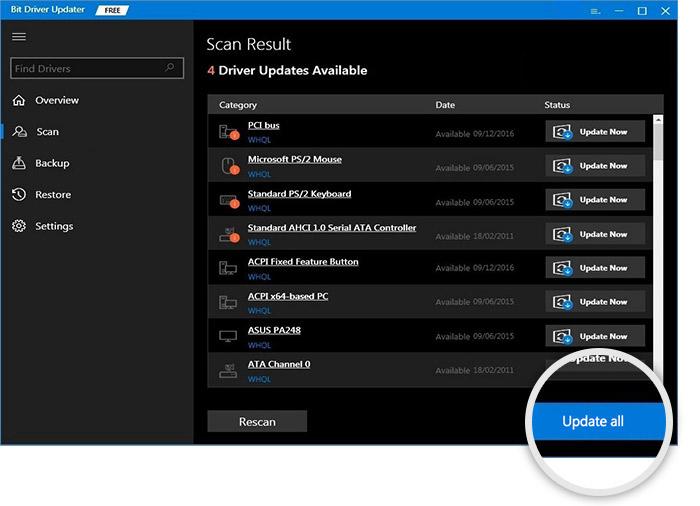
Otóż to! W ciągu czterech kroków pobrałeś, zainstalowałeś i zaktualizowałeś najnowszą wersję sterowników. Zaleca się poleganie na pełnej/pro wersji narzędzia, aby korzystać ze wszystkich jego funkcji, takich jak zwiększenie wydajności, automatyczne aktualizacje, aktualizacja sterowników jednym kliknięciem, tworzenie kopii zapasowych i przywracanie, i tak dalej.
Po zainstalowaniu najnowszej wersji sterowników spróbuj ponownie uruchomić komputer i sprawdź, czy błąd wewnętrzny harmonogramu wideo został naprawiony. Jeśli nie, przejdź do następnego rozwiązania.

Przeczytaj także: Jak naprawić błąd „Nieobsługiwany wyjątek wątku systemowego” w systemie Windows 10?
Rozwiązanie 2: Uruchom pełne skanowanie systemu
Ten błąd niebieskiego ekranu może wystąpić z powodu infekcji złośliwym oprogramowaniem. Dlatego mądrym posunięciem jest wykonanie pełnego skanowania systemu na komputerze. Oto kroki, aby to zrobić:
Krok 1: Na pasku wyszukiwania systemu Windows 10 wpisz Windows Defender i wybierz najlepszy wybór.
Krok 2: Teraz w programie Windows Defender wybierz opcję Wykrywanie wirusów i zagrożeń .
Krok 3: W kolejnym oknie kliknij opcję Zaawansowane skanowanie .
Krok 4: Następnie w opcji Skanowanie zaawansowane wybierz opcję Pełne skanowanie , aby wykonać pełne skanowanie systemu.
Teraz spróbuj ponownie uruchomić komputer i sprawdź, czy wewnętrzny błąd harmonogramu wideo w systemie Windows 10 został naprawiony. Jeśli nie, wypróbuj inne rozwiązania wymienione poniżej.
Przeczytaj także: Aktualizacja systemu Windows 10 łamie wbudowaną ochronę antywirusową Windows Defender
Rozwiązanie 3: Uruchom Windows Update
Możesz napotkać wewnętrzny błąd harmonogramu wideo na niebieskim ekranie w systemie Windows 10 z powodu przestarzałych lub uszkodzonych poprawek systemowych. Aby rozwiązać ten problem, należy wykonać usługę Windows Update, aby pobrać i zainstalować najnowsze dostępne poprawki systemowe. Aby to zrobić, musisz wykonać proste kroki udostępnione poniżej;
Krok 1: Naciśnij jednocześnie klawisze Windows + I , aby uruchomić Ustawienia systemu Windows .
Krok 2: Następnie wybierz opcję Aktualizacja i zabezpieczenia .
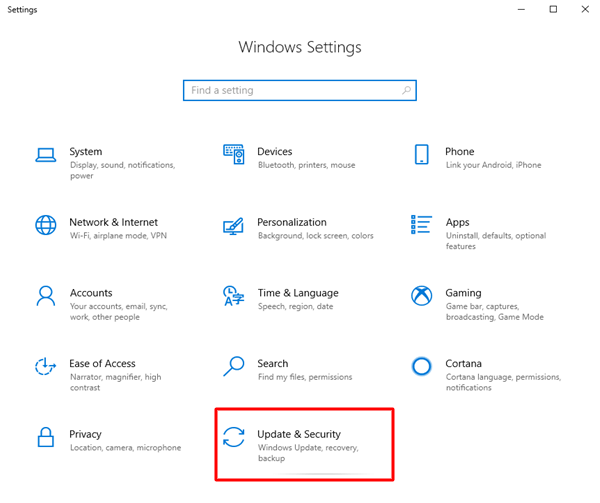
Krok 3: W następnym oknie wybierz Windows Update z lewego okienka. A następnie kliknij opcję Sprawdź aktualizacje .
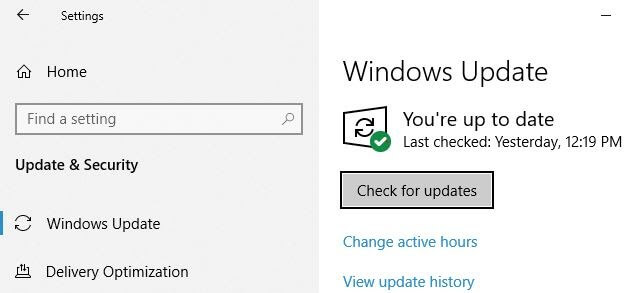
Teraz system Windows rozpocznie wyszukiwanie najnowszych aktualizacji. A jeśli znajdziesz jakąkolwiek dostępną aktualizację, system Windows sam ją zainstaluje. Uruchom ponownie komputer i sprawdź, czy wewnętrzny błąd harmonogramu wideo w systemie Windows 10 został naprawiony, czy nie.
Przeczytaj także: Najlepsze sposoby naprawienia błędu „Bad System Config Info” w systemie Windows 10
Rozwiązanie 4: Odinstaluj wadliwe sterowniki
Jeśli żadne z powyższych rozwiązań nie zadziałało, spróbuj odinstalować problematyczne sterowniki. Czasami aktualizacja sterowników do ich najnowszej wersji nie wystarczy. Jeśli tak jest, musisz ponownie zainstalować sterowniki, ale przed ponowną instalacją musisz najpierw odinstalować istniejące sterowniki. Możesz szukać pomocy w Menedżerze urządzeń, aby odinstalować wadliwe sterowniki. Wykonaj poniższe czynności, aby to zrobić:
Krok 1: Na klawiaturze naciśnij jednocześnie klawisze Windows + X , aby uruchomić program Menedżer urządzeń .
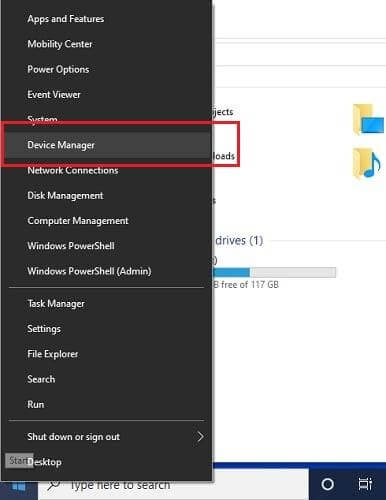
Krok 2: Następnie kliknij Skanuj w poszukiwaniu zmian sprzętu .
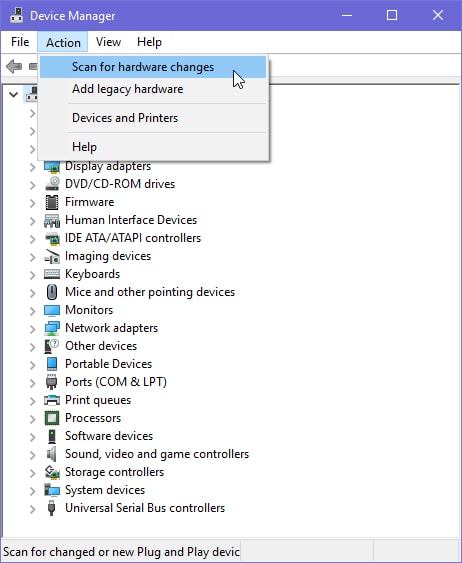
Krok 3: Teraz zlokalizuj urządzenie z żółtym wykrzyknikiem obok. I kliknij prawym przyciskiem myszy urządzenie, które powoduje problemy, aby wybrać opcję Odinstaluj urządzenie .
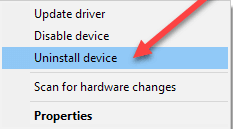
Krok 4: Jeśli pojawi się okno potwierdzenia, kliknij TAK , aby kontynuować.
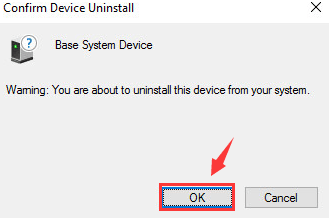
Po odinstalowaniu odwiedź oficjalną stronę producenta, aby ponownie zainstalować sterowniki. Teraz błąd powinien zostać naprawiony.
Przeczytaj także: [Rozwiązany] Błąd niedostępnego urządzenia rozruchowego w systemie Windows 10
Błąd wewnętrzny harmonogramu wideo w systemie Windows 10 NAPRAWIONO
Mamy nadzieję, że powyższe wskazówki dotyczące rozwiązywania problemów pomogą Ci naprawić wewnętrzny błąd harmonogramu wideo w systemie Windows 10. Jeśli napotkasz jakiekolwiek problemy podczas wykonywania powyższych rozwiązań, daj nam znać w polu komentarzy poniżej. Podziel się również swoimi dalszymi sugestiami w polu poniżej.
Zanim wyjedziesz, zasubskrybuj nasz Newsletter, a także śledź nas na Facebooku, Twitterze, Instagramie i Pintereście, aby szybciej odpowiadać.
